Untuk mencari mengganti kata atau kalimat pada Word dapat dilakukan dengan mudah, yaitu cukup menggunakan shortcut Ctrl + F. Fungsinya adalah untuk menampilkan panel pencarian yang biasanya terletak di bagian kiri lembar karja.
Tak hanya mencari kata atau kalimat, pengguna juga dapat mencari gambar, tabel, rumus matematika hingga catatan kaki pada sebuah dokumen menggunakan panel pencarian tersebut. Pada artikel ini, Word yang digunakan adalah Microsoft Word 2016 dan untuk menggunakan fitur pencarian pada Word, berikut caranya.
Menampilkan Panel Pencarian pada Word
Seperti yang telah ditulis di atas, untuk menampilkan panel pencarian (poin 02) cukup menggunakan shortcut Ctrl + F. Atau dapat ditemukan pada Ribbon Home > Find (poin 01), opsinya biasanya terletak di ujung kanan.
Menggunakan Fitur Pencarian Tingkat Lanjut
Fitur ini bisa digunakan untuk mengganti (replace) kata atau kalimat pada sebuah dokumen. Tentunya akan sangat membantu apabila dokumen yang dibuat memiliki halaman yang cukup banyak, misalnya skripsi. Klik pada simbol panah di ujung kolom pencarian untuk menampilkan menu pencarian tingkat lanjut (poin 3).
Silakan klik Advanced Find… maka akan muncul jendela Find and Replace.
Seperti pada gambar di atas, terdapat tiga tab pada jendela Find and Replace, yaitu:
- Find, untuk mencari dan menemukan kata atau kalimat pada lembar kerja;
- Replace, untuk mencari dan mengganti kata atau kalimat pada lembar kerja;
- Go To, untuk beralih ke halaman, sesi atau baris yang dikehendaki.
Menyoroti (Highlight) Kata yang Dicari
Untuk mengetahui letak kata dari hasil pencarian, misalnya pada dokumen dengan lembar kerja yang cukup banyak. Caranya, masih pada jendela Find and Replace kemudian masukan kata atau kalimat yang akan dicari kemudian klik pada Reading Highlight > Highlight All (poin 04). Secara otomatis pada lembar kerja kata yang ditemukan akan disoroti menggunakan latar kuning (poin 05).
Mencari dan Mengganti Kata atau Kalimat
Untuk mencari dan mengganti kata atau kalimat pada sebuah dokumen, silakan buka kembali jendela Find and Replace > Tab Replace. Pada kolom Find what silakan isi kata yang hendak dicari dan pada kolom Replace with silakan isi dengan kata pengganti.
Klik tombol Replace untuk mengganti kata yang ditemukan satu per satu atau klik tombol Replace All untuk mengganti semua kata yang ditemukan sesuai pada kolom Find what dan menggantinya dengan kata yang terdapat pada kolom Replace with.
Apabila masih ragu untuk “mengganti semua” atau sekedar untuk melewati beberapa hasil pencarian yang ditemukan, silakan klik tombol Find Next untuk menemukan kata yang hendak dicari, apabila telah yakin klik tombol Replace untuk menggantinya.
Filter Lanjutan pada Jendela Find and Replace
Pengguna juga dapat malakukan filter pada pencarian yang akan dilakukan. Fungsinya adalah untuk mencari dan menemukan kata atau kalimat yang lebih spesifik. Silakan klik tombol More >> untuk menampilkan opsi pencarian lanjutan (poin 06) pada jendela Find and Replace.
Misal, pada dropdown Search kita dapat memilih Up untuk mencari di bagian atas dokumen sebelum posisi kursor; Down untuk mencari di bagian bawah dokumen setelah posisi kursor atau All untuk mencari pada seluruh dokumen.
Match case, digunakan untuk mencari kata yang lebih spesifik, penggunaan huruf kapital dan huruf kecil akan berpengaruh. Misal, mencari kata organisme akan menampilkan hasil yang berbeda dengan pencarian menggunakan kata Organisme.
Find whole words only, digunakan untuk mencari kata yang sama dengan kueri pencarian. Misal, tanpa menggunakan filter ini pencarian kata organisme juga akan menampilkan hasil yang mengandung kata tersebut seperti mikroorganisme. Tetapi dengan filter ini pencarian akan dibatasi hanya menampilkan kata organsime saja atau kata yang sesuai dengan yang ditulis pada kolom pencarian.
Pengguna dapat mengkombinasikan beberapa filter untuk mencari kata atau kalimat cukup dengan mencentang beberapa filter yang dibuthkan. Diatas merupakan contoh dasar cara mencari dan mengganti kata atau kalimat pada Word. Selebihnya, Anda dapat mencoba fitur lainnya yang terdapat pada fitur Find and Replace untuk mendapatkan pencarian yang lebih spesifik.
